Wine на Kali используется нечасто – скорее как исключение, но бывает, что нужен и он. Один из пользователей на форуме Kali Linux сообщил, что Wine устанавливать в Kali Linux 2.0 не нужно, поскольку он вроде бы как уже предустановлен. Даже более того – если попытаться установить его старым способом, то можно поломать уже установленный не-эмулятор.
Но на поверку оказалось, что это не совсем так. Давайте разбираться вместе. Если в терминале набрать wine, то появляется следующее сообщение об ошибке:
[email protected]:~# wine it looks like multiarch needs to be enabled. as root, please execute «dpkg —add-architecture i386 apt-get update apt-get install wine32» Usage: wine PROGRAM [ARGUMENTS. ] Run the specified program wine —help Display this help and exit wine —version Output version information and exit
Если набрать так wine64 –version, то видим
[email protected]:~# wine64 —version wine-1.6.2
Ошибки нет, продолжим:
wine64 —config
Wine пожалуется на отсутствие шрифтов Mono и предложит их установить — соглашаемся.
013 Добавление и удаление программ (обновление ПО) в Kali Linux | Кали Линукс
Пробуем запустить программу:
[email protected]:~# wine64 Загрузки/56_RouterScan/RouterScan.exe fixme:service:scmdatabase_autostart_services Auto-start service L»MountMgr» failed to start: 2 wine: Ошибка в формате EXE для G:rootЗагрузки56_RouterScanRouterScan.exe.
Ошибка… Пробуем так:
[email protected]:~# wine Загрузки/56_RouterScan/RouterScan.exe it looks like multiarch needs to be enabled. as root, please execute «dpkg —add-architecture i386 apt-get update apt-get install wine32» wine: created the configuration directory ‘/root/.wine64’ wine: configuration in ‘/root/.wine64’ has been updated. wine: Ошибка в формате EXE для Z:rootЗагрузки56_RouterScanRouterScan.exe.
Произошло обновление конфигурации, но программа всё равно не смогла загрузить Windows приложение.
Чтож, сделаем так, как советует подсказка:
dpkg —add-architecture i386 apt-get update apt-get install wine32
Пробуем что-нибудь запустить:
[email protected]:~# wine Загрузки/56_RouterScan/RouterScan.exe wine: ‘/root/.wine’ is a 64-bit installation, it cannot be used with a 32-bit wineserver.
Суть оишбки в том, что мы запускаем 32-битную версию Wine, а конфигурация была настроена 64-битной версией. Поэтому мы удалим файлы конфигурации (директория /root/.wine) и запустим конфигурацию по-новому:
rm -rf /root/.wine wine —config
wine Загрузки/56_RouterScan/RouterScan.exe
Прекрасно срабатывает — запускается Windows приложение.
- Какие-то файлы Wine присутствуют в системе, но в данном виде программа неработоспособна.
- Для получения Wine в Kali Linux 2.0 достаточно набрать одну команду:
dpkg —add-architecture i386 apt-get update apt-get install wine32
- Если у вас в контекстном меню не появился Wine, то сделайте так:
- нажмите правой кнопкой на приложение, которое хотите запустить
- выберите «Открыть в другой программе»
- там где строка для ввода введите wine и нажмите кнопку «Установить по умолчанию», нажмите ОК. Теперь все .exe файлы будут открываться двойным кликом:
Kali Linux | Установка и настройка Kali Linux 2021 на VirtualBox
- При первом запуске Wine может попросить установить Mono или настроить конфигурацию — со всем соглашаемся и терпеливо ждём завершения процедуры.
Источник: codeby.net
Шпаргалка по сочетаниям клавиш Kali Linux

Мануал
Автор cryptoparty На чтение 2 мин Опубликовано 21.01.2021
Пользователям Kali Linux предстоит много работать с клавиатурой.
Процесс сбора разведывательной информации перед запуском атаки и, наконец, использование инструментов тестирования на проникновение против целевой системы, обычно включает в себя много нажатий клавиш и, возможно, несколько терминалов командной строки.
Чтобы максимизировать вашу продуктивность в Kali и сэкономить время, вы можете изучить некоторые сочетания клавиш.
В этом руководстве мы собрали множество полезных сочетаний клавиш в шпаргалку, чтобы вы могли вернуться к ней в любое время.
Как открыть программу в kali linux
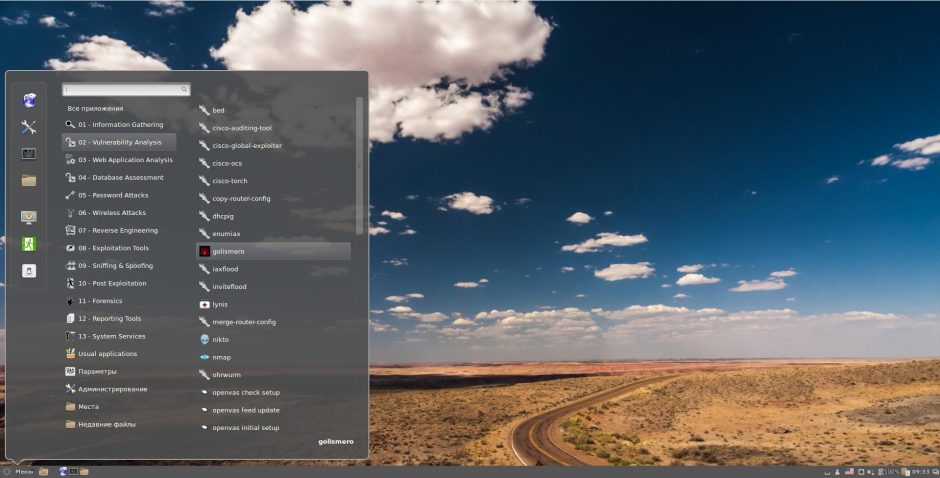
Как вам GNOME 3 в новой Kali 2.0? Меня он достал! Одна из хороших книг по Linux, прочитанных за последнее время, начиналась введением, там есть такое предложение:
No, I want to tell you the story of how you can take back control of your computer
(Нет, я хочу рассказать вам историю о том, как вы можете вернуть контроль над вашим компьютером)
Смысл в том, что мы сами определяем, что компьютер может, а что нет. На мой взгляд, GNOME 3 отходит от этого принципа. Вместо того, чтобы генерировать кучу мануалов из цикла «Как сделать иконку на программу на рабочем столе в Kali Linux 2.0» и «Куда делось главное меню в Kali Linux 2.0», а решил подойти радикальнее. Я уже упоминал, что из-за GNOME 3 когда-то сменил Ubuntu на Linux Mint. Менять Kali Linux 2.0 мы не будем (хотя есть альтернативы) но поменяем окружение рабочего стола.
За это мы и любим Linux — систему можно полностью настроить по своему вкусу. В этой статье я расскажу как установить (и удалить) новые окружения рабочего стола в Kali Linux. Среди альтернативных окружений рабочего стола мы имеем: Cinnamon, Xfce, KDE, LXDE, GNOME, MATE.
Сразу для тех, кто пролистал инструкцию и ужаснулся её размеру — инструкция очень простая. Чтобы поменять среду рабочего стола нужно выполнить одну команду для установки пакетов и ещё одну команду для выбора новой среды рабочего стола по умолчанию. Но так как разных сред много, плюс я сделал скриншоты в каждой из них, то инструкция и распухла. Получится даже у новичков — читайте дальше. ))
Порядок действия следующий: мы устанавливаем пакеты новой среды рабочего стола и выбираем её в качестве среды по умолчанию. Альтернативой данному методу является сборка своего собственного (кастомного) . ISO образа Kali Linux. Но сборка собственного образа занимает много времени (почти полный рабочий день), поэтому я предлагаю ознакомиться с этим методом, который не требует переустановки системы или создания пользовательского образа.
Я тестирую на Kali Linux 2.0! На в Kali Linux 1. x действия во многом аналогичны, но, возможно, отсутствуют пакеты для MATE (раньше отсутствовали и нужно было добавлять новый репозиторий; сейчас, возможно, по-другому). В Kali Linux 2.0 все необходимые пакеты присутствуют в стандартных репозиториях.
К раткая характеристика и сравнение самых популярных сред рабочего стола в Linux: Cinnamon, Xfce, KDE, LXDE, GNOME, MATE
С кажу сразу, что если хотите объективных оценок, то обратитесь к Википедии, каждой из этих сред посвящена отдельная статья и есть скриншоты. Хотя скриншоты есть и у меня . Мои оценки будут субъективные. Я регулярно работаю только в среде Cinnamon. Последний раз пользовался KDE несколько лет назад. В настоящее время регулярно работаю в GNOME 2. Про все остальные среды рабочего стола я сам прочитал в Википедии:
Cinnamon
П осле того, как была выпущена третья версия GNOME, которую Линус Торвальдс (создатель Linux ) честно назвал «окружением для идиотов», то сразу же появились форки второй версии GNOME. Это Cinnamon и MATE. Оба форка делаются одними и теми же людьми — создателями Linux Mint – тогда зачем же сразу два? Главная цель MATE — это поддержание старого доброго GNOME 2 в актуальном состоянии.
Т.е. это тот же GNOME 2, только актуальный. А Cinnamon, хоть и базируется на GNOME 2, но включает в себя модные новации — среди них действительно много полезного. Мне нравится настраивать действия при наведении курсора на определённые углы экрана — пользуюсь постоянно, очень удобно.
В общем, моим любимым окружением рабочего стола является Cinnamon.
MATE
По сути, про MATE уже всё сказано в разделе про Cinnamon — это старый добрый и актуальный GNOME 2.
KDE
Я пользовался этим окружением рабочего стола давно и очень недолго. Главной мой вывод по итогам этого опыта: красиво, но глючно. Повторюсь, это было давно, там уже много раз всё могло поменяться — поисправляли старые ошибки и добавили новые )) В KDE много разных виджетов, рабочий стол (в то время, когда я им пользовался) выглядел современно и чуть футористично.
Xfce
«Xfce — лёгкое настольное рабочее окружение для различных UNIX-подобных систем. Разработанное с целью повышения производительности, оно позволяет загружать и выполнять приложения быстро, сохраняя ресурсы системы» — об этом говорит Оливер Фордан, создатель Xfce, которого цитирует Википедия.
LXDE
Википедия говорит, что «проект LXDE направлен на создание новой быстрой, легковесной и энергоэффективной среды рабочего стола. LXDE создана простой в использовании, достаточно лёгкой и нетребовательной к ресурсам системы. Она подходит для работы с низкопроизводительным спектром оборудования, таким как старые машины с ограниченными ресурсами и/или маленьким объёмом ОЗУ».
Примечание: Если после смены среды рабочего стола вас вместо красивой обоины вкстречает чёрный экран (у меня такое было только после смены на Cinnamon), то… установите другую обоину. Если вы хотите использовать стандартные, то они лежат здесь /usr/share/backgrounds/
Источник: unlix.ru